Suchen Sie auch ständig nach einer effizienteren Art, Ihre täglichen Aufgaben auf Windows 11 zu erledigen? Dann sind Desktop-Verknüpfungen genau das, was Sie brauchen! Sie sind ein unverzichtbares Werkzeug, um den Zugriff auf häufig genutzte Programme, Dateien und Webseiten zu beschleunigen.
In dieser Anleitung zeige ich Ihnen, wie Sie eine Windows 11 Desktop Verknüpfung erstellen. Sie werden sehen, obwohl sich der Prozess in Windows 11 leicht verändert hat, bleibt er einfach und benutzerfreundlich.
Egal, ob Sie ein erfahrener Nutzer oder ein Neuling sind, diese Schritte helfen Ihnen, Ihren Arbeitsablauf zu optimieren und Ihre Produktivität zu steigern. Bereiten Sie sich darauf vor, in kürzester Zeit ein Meister der Verknüpfungen zu werden!
Einführung: Warum sind Desktop-Verknüpfungen in Windows 11 nützlich?
Desktop-Verknüpfungen sind ein wesentlicher Bestandteil der Benutzerfreundlichkeit in Windows 11. Sie ermöglichen einen schnellen und direkten Zugriff auf häufig verwendete Programme, Dateien und Webseiten. Besonders für Nutzer mit einem hohen Arbeitsaufkommen sind sie von Vorteil.
Anstatt mühsam durch das Startmenü oder den Datei-Explorer zu navigieren, kannst du mit nur einem Doppelklick auf eine Verknüpfung sofort auf die gewünschte Anwendung oder Datei zugreifen. Das spart Zeit und reduziert den Aufwand erheblich.
Ein weiterer Vorteil der Desktop-Verknüpfungen besteht darin, dass sie individuell angepasst werden können. Du kannst nicht nur den Namen der Verknüpfung ändern, sondern auch das Symbol anpassen. So gestaltest du deinen Desktop übersichtlich und nach deinen persönlichen Vorlieben.
Diese Anpassungsfähigkeit trägt dazu bei, den Arbeitsbereich effizienter zu organisieren und unnötigen visuellen Ballast zu vermeiden. Darüber hinaus bieten Desktop-Verknüpfungen eine einfache Möglichkeit, den Arbeitsablauf zu optimieren und die Produktivität zu steigern.
Indem du Verknüpfungen für deine am häufigsten verwendeten Programme und Dateien erstellst, reduzierst du die Zeit, die du mit der Navigation durch verschiedene Menüs und Ordner verbringst. Dies ermöglicht es dir, dich stärker auf deine Aufgaben zu konzentrieren und weniger Zeit mit administrativen Tätigkeiten zu verbringen.
Zusammengefasst sind Desktop-Verknüpfungen in Windows 11 ein mächtiges Werkzeug, um den täglichen Arbeitsprozess zu vereinfachen und effizienter zu gestalten. Sie sparen Zeit, indem sie den Zugang zu wichtigen Ressourcen erleichtern, und bieten gleichzeitig die Flexibilität, den Desktop nach individuellen Bedürfnissen anzupassen.
Schritte zum Erstellen von Desktop-Verknüpfungen in Windows 11
In diesem Abschnitt erfährst du, wie du in Windows 11 Desktop-Verknüpfungen für Programme, Dateien und Webseiten erstellst. Diese Verknüpfungen ermöglichen dir einen schnellen Zugriff auf häufig genutzte Anwendungen und Ressourcen.

Verknüpfung für Programme Erstellen
Das Erstellen von Programmverknüpfungen auf dem Desktop ist eine hervorragende Möglichkeit, den schnellen Zugriff auf häufig verwendete Anwendungen zu gewährleisten. Hier sind zwei einfache Methoden, um dies zu erreichen:
Methode 1: Über das Startmenü
Diese Methode ist besonders intuitiv und erfordert nur wenige Schritte:
- Drücke die [Windows]-Taste oder klicke auf das Windows-Symbol, um das Startmenü zu öffnen.
- Wähle „Alle Apps“ aus, um eine vollständige Liste aller installierten Programme anzuzeigen.
- Suche das gewünschte Programm in der Liste.
- Klicke und halte das Programm-Icon und ziehe es auf den Desktop.
- Die Programm-Verknüpfung wird automatisch auf dem Desktop erstellt.
Methode 2: Über den Datei-Explorer
Eine alternative Methode, die ebenfalls effektiv ist, erfolgt über den Datei-Explorer:
- Öffne den Windows Datei-Explorer.
- Gib in der Adressleiste
%windir%\explorer.exe shell:::{4234d49b-0245-4df3-b780-3893943456e1}ein und drücke Enter. - Ein neues Fenster mit einer Liste aller installierten Anwendungen wird geöffnet.
- Suche die gewünschte Anwendung in der Liste.
- Ziehe das Anwendungssymbol auf den Desktop, um eine Verknüpfung zu erstellen.
Verknüpfung für Dateien Erstellen
Das Erstellen von Verknüpfungen für Dateien erleichtert den schnellen Zugriff auf wichtige Dokumente und Ordner. Folgen diese Schritte:
- Rechtsklicke auf eine leere Stelle des Desktops.
- Wähle im Kontextmenü „Neu“ und dann „Verknüpfung“.
- Gib den Speicherort der Datei ein oder klicke auf „Durchsuchen“, um die Datei zu finden.
- Wähle die Datei aus und bestätige mit „OK“.
- Klicke auf „Weiter“ und gib einen Namen für die Verknüpfung ein.
- Klicke auf „Fertig stellen“, um die Verknüpfung zu erstellen.
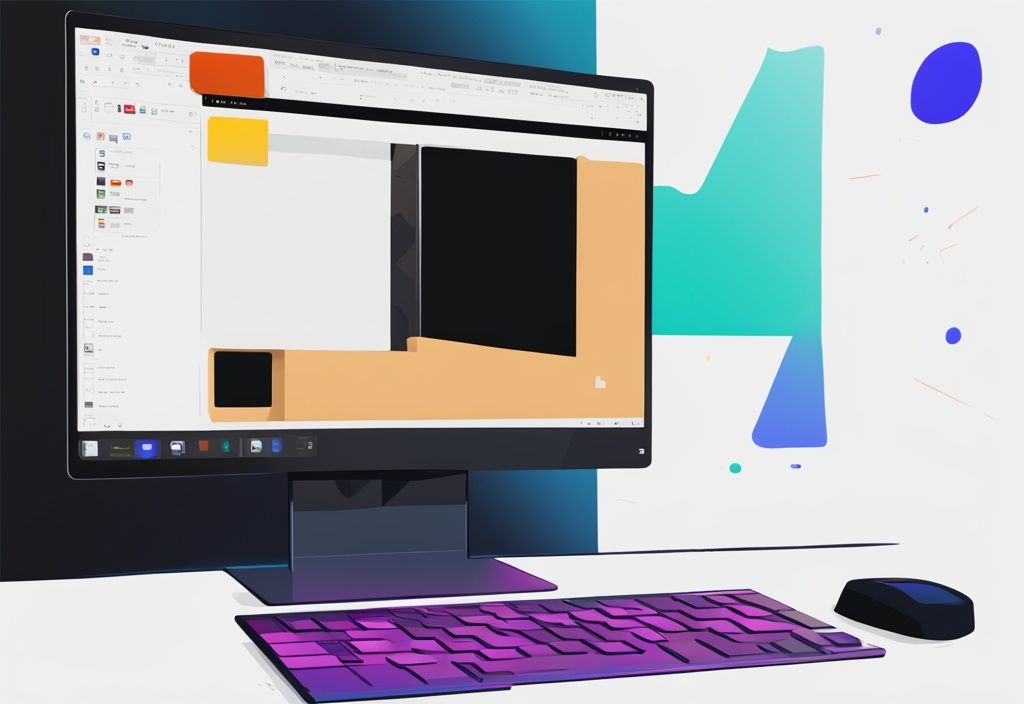
Verknüpfung für Webseiten Erstellen
Webseiten-Verknüpfungen sind nützlich, um schnell auf häufig besuchte Webseiten zuzugreifen. So erstellst du eine Verknüpfung:
- Öffne deinen Browser und rufe die gewünschte Webseite auf.
- Klicke auf das Schloss-Symbol neben der URL in der Adressleiste.
- Ziehe das Schloss-Symbol auf den Desktop.
- Die Webseiten-Verknüpfung wird auf dem Desktop erstellt.
- Mit einem Doppelklick auf die Verknüpfung öffnet sich die Webseite im Standardbrowser.
Schritt-für-Schritt-Anleitung
Hier ist eine detaillierte Schritt-für-Schritt-Anleitung zur Erstellung einer Webseiten-Verknüpfung:
- Öffne deinen Browser und rufe die gewünschte Webseite auf.
- Klicke auf das Schloss-Symbol neben der URL und ziehe es auf den Desktop.
- Die Webseiten-Verknüpfung erscheint auf dem Desktop.
- Mit einem Doppelklick öffnet sich die Webseite im Standardbrowser.
Verwalten und Anpassen von Desktop-Verknüpfungen
In diesem Abschnitt erfährst du, wie du Desktop-Verknüpfungen in Windows 11 erstellen, umbenennen, das Symbol ändern und löschen kannst. Diese Schritte helfen dir, deinen Desktop effizient zu organisieren und individuell anzupassen.
Verknüpfung Umbenennen
Um eine Desktop-Verknüpfung in Windows 11 umzubenennen, klicke mit der rechten Maustaste auf die gewünschte Verknüpfung. Wähle im Kontextmenü die Option „Umbenennen“. Gib anschließend den neuen Namen ein und drücke die Enter-Taste, um die Änderung zu bestätigen. Diese einfache Methode hilft dir, deine Verknüpfungen klar und übersichtlich zu halten.

Verknüpfungssymbol Ändern
Wenn du das Symbol einer Desktop-Verknüpfung ändern möchtest, klicke mit der rechten Maustaste auf die Verknüpfung und wähle „Eigenschaften“. Im Eigenschaftenfenster klickst du auf die Schaltfläche „Anderes Symbol…“. Es öffnet sich ein neues Fenster, in dem du ein neues Symbol aus einer Liste auswählen oder eine eigene Datei durchsuchen kannst. Sobald du ein Symbol ausgewählt hast, klicke auf „OK“, um die Änderungen zu übernehmen. Diese Funktion erlaubt es dir, deine Verknüpfungen individuell anzupassen und visuell ansprechender zu gestalten.
Verknüpfung Löschen
Das Löschen einer Desktop-Verknüpfung in Windows 11 ist ebenso unkompliziert. Klicke mit der rechten Maustaste auf die Verknüpfung, die du entfernen möchtest, und wähle „Weitere Optionen anzeigen“ und dann „Löschen“. Bestätige den Löschvorgang, wenn du dazu aufgefordert wirst. Es ist wichtig zu beachten, dass nur die Verknüpfung gelöscht wird, während das ursprüngliche Programm oder die Datei erhalten bleibt. Diese Methode hilft, deinen Desktop sauber und organisiert zu halten, ohne wichtige Daten zu verlieren.
Fazit
- Desktop-Verknüpfungen in Windows 11 bieten einen schnellen und unkomplizierten Zugang zu häufig genutzten Programmen, Dateien und Webseiten. Diese Verknüpfungen sparen wertvolle Zeit, da der Weg durch das Startmenü oder den Datei-Explorer entfällt. Mit nur einem Doppelklick sind die gewünschten Anwendungen sofort verfügbar, was den Arbeitsprozess erheblich beschleunigt.
- Die Erstellung von Desktop-Verknüpfungen in Windows 11 ist einfach und benutzerfreundlich. Wenn Sie wissen möchten, wie Sie den Doppelklick der Maus in Windows 11 einstellen können, finden Sie hier eine detaillierte Anleitung. Egal, ob du Verknüpfungen über das Startmenü, den Datei-Explorer oder direkt vom Browser aus erstellst – die Schritte sind intuitiv und schnell umsetzbar. Zusätzlich können diese Verknüpfungen individuell angepasst werden, um den Desktop übersichtlich zu halten und deinen persönlichen Vorlieben zu entsprechen.
- Durch die Nutzung von Desktop-Verknüpfungen kannst du deinen Arbeitsablauf optimieren und deine Produktivität steigern. Indem du häufig benötigte Programme, Dateien und Webseiten mit einem Klick zugänglich machst, reduzierst du die Zeit, die du mit der Suche nach diesen Elementen verbringst. Dies führt zu einem effizienteren und reibungsloseren Arbeitsprozess, der dir mehr Zeit für die wirklich wichtigen Aufgaben lässt.
FAQ
Wie erstelle ich eine Verknüpfung für ein Programm auf dem Desktop in Windows 11?
- Öffne das Startmenü mit der [Windows]-Taste, wähle das gewünschte Programm aus der Liste aus und ziehe das Programm-Icon auf den Desktop. Die Verknüpfung wird automatisch erstellt.
Wie ändere ich das Symbol einer Desktop-Verknüpfung?
- Klicke mit der rechten Maustaste auf die Verknüpfung, wähle „Eigenschaften“ und klicke auf „Anderes Symbol…“. Wähle ein neues Symbol aus oder durchsuchen deine Dateien. Bestätige mit „OK“.
Wie lösche ich eine Desktop-Verknüpfung?
- Klicke mit der rechten Maustaste auf die Verknüpfung, wähle „Weitere Optionen anzeigen“ und dann „Löschen“. Bestätige das Löschen, wenn du dazu aufgefordert wirst. Nur die Verknüpfung wird entfernt, das ursprüngliche Element bleibt erhalten.
Ich bin Elena, eine 32-jährige Softwareentwicklerin und Data Scientistin mit einer tiefen Leidenschaft für Open-Source-Technologien und Künstliche Intelligenz. Mit einem Masterabschluss in Informatik und umfassender Berufserfahrung im Technologiebereich bringe ich ein breites Wissen und vielfältige Erfahrungen in meinen Blog ein.
Mein besonderes Interesse gilt den Potenzialen und Herausforderungen von KI und Linux in der modernen Welt. Mit meiner Expertise und meinem Engagement fördere ich eine Community von Lesern, die bereit sind, Technologie verantwortungsbewusst und innovativ zu nutzen. Ich freue mich, mein Wissen und meine Begeisterung für diese Themen zu teilen und dazu beizutragen, das Verständnis und die Anwendung von Technologie in unserer Gesellschaft zu verbessern.
